Windows 8.1‚ como cualquier otro sistema operativo moderno‚ requiere una configuración precisa de la fecha y la hora para que las aplicaciones y los servicios funcionen correctamente. La configuración correcta de la fecha y la hora garantiza que los archivos se registren con la marca de tiempo correcta‚ que las notificaciones se envíen en el momento adecuado y que las operaciones del sistema se ejecuten de manera sincronizada.
Importancia de la configuración de la fecha y la hora
La configuración de la fecha y la hora en Windows 8.1 juega un papel crucial en el funcionamiento correcto del sistema operativo y sus aplicaciones. Aquí se presentan algunas razones clave por las que es esencial mantener la fecha y la hora configuradas correctamente⁚
- Registro de archivos⁚ La fecha y la hora se utilizan para registrar la creación‚ modificación y acceso a los archivos. Una configuración incorrecta puede llevar a confusiones sobre la última vez que se modificó un archivo o cuándo se creó.
- Sincronización del sistema⁚ La fecha y la hora son esenciales para sincronizar los procesos del sistema‚ como las actualizaciones de software‚ las tareas programadas y la comunicación con otros dispositivos.
- Comunicación en red⁚ La fecha y la hora son fundamentales para la comunicación en red. Las fechas y horas incorrectas pueden dar lugar a errores de sincronización y problemas de comunicación.
- Seguridad⁚ La fecha y la hora son importantes para la seguridad del sistema. Los registros de eventos y las auditorías del sistema se basan en la fecha y la hora para determinar cuándo ocurrieron los eventos.
- Aplicaciones y servicios⁚ Muchas aplicaciones y servicios dependen de la fecha y la hora para funcionar correctamente. Por ejemplo‚ los programas de correo electrónico utilizan la fecha y la hora para ordenar los mensajes‚ y los navegadores web utilizan la fecha y la hora para almacenar las cookies.
Métodos para configurar la fecha y la hora en Windows 8.1
Windows 8.1 ofrece varios métodos para configurar la fecha y la hora. Aquí se presentan los métodos más comunes⁚
1. A través del Panel de control
- Abra el Panel de control haciendo clic en el botón “Inicio” y escribiendo “Panel de control” en la barra de búsqueda.
- En el Panel de control‚ haga clic en “Reloj‚ idioma y región”.
- Haga clic en “Fecha y hora”.
- En la ventana “Fecha y hora”‚ puede cambiar la fecha y la hora haciendo clic en la pestaña “Fecha y hora”.
- Para cambiar la zona horaria‚ haga clic en la pestaña “Zona horaria”.
- Haga clic en “Aplicar” y luego en “Aceptar” para guardar los cambios.
2. Utilizando la barra de tareas
- Haga clic en el icono del reloj en la barra de tareas.
- Haga clic en “Cambiar configuración de fecha y hora”.
- Se abrirá la ventana “Fecha y hora” del Panel de control‚ donde puede realizar los cambios necesarios.
3. Mediante la configuración del sistema
- Presione la tecla “Windows” + “I” para abrir la configuración del sistema.
- Haga clic en “Hora e idioma”.
- En la sección “Fecha y hora”‚ puede cambiar la fecha y la hora‚ la zona horaria y la configuración de la hora de verano.
Opciones de configuración de la fecha y la hora
Las opciones de configuración de la fecha y la hora en Windows 8.1 le permiten personalizar la visualización y el comportamiento de la fecha y la hora en su PC. Aquí se presentan algunas de las opciones disponibles⁚
1. Formato de fecha y hora
Puede elegir el formato de fecha y hora que se muestra en su PC. Por ejemplo‚ puede elegir entre “dd/MM/aaaa” o “MM/dd/aaaa” para el formato de fecha. También puede elegir el formato de hora de 12 horas o 24 horas.
2. Zona horaria
La zona horaria determina la hora actual en su ubicación geográfica. Windows 8.1 incluye una lista completa de zonas horarias de todo el mundo.
3. Hora de verano
La hora de verano es un cambio estacional en la hora que se aplica en algunos países. Windows 8.1 le permite configurar la hora de verano para su zona horaria.
4. Sincronización de hora
Windows 8.1 le permite sincronizar la hora de su PC con un servidor de hora en Internet. Esto garantiza que la hora de su PC sea precisa y esté actualizada.
5. Reloj
Windows 8.1 incluye un reloj que se muestra en la barra de tareas. Puede cambiar la configuración del reloj‚ como el tamaño y la posición.
6. Calendario
Windows 8.1 incluye un calendario que se muestra en la barra de tareas. Puede cambiar la configuración del calendario‚ como el idioma y la visualización.
Consejos adicionales
Aquí se presentan algunos consejos adicionales para configurar la fecha y la hora en Windows 8.1⁚
- Verifique la configuración de la zona horaria⁚ Asegúrese de que la zona horaria esté configurada correctamente para su ubicación geográfica.
- Active la sincronización de hora⁚ Active la sincronización de hora para mantener la hora de su PC precisa y actualizada.
- Reinicie su PC⁚ Después de realizar cambios en la configuración de la fecha y la hora‚ reinicie su PC para que los cambios surtan efecto.
- Utilice un reloj de Internet⁚ Puede utilizar un reloj de Internet para verificar la hora actual y asegurarse de que la hora de su PC sea correcta.
En resumen‚ configurar la fecha y la hora en Windows 8.1 es un proceso sencillo pero esencial para garantizar el funcionamiento correcto del sistema operativo y sus aplicaciones. Al seguir los pasos descritos en este artículo‚ puede configurar la fecha y la hora de su PC de manera eficiente y precisa.


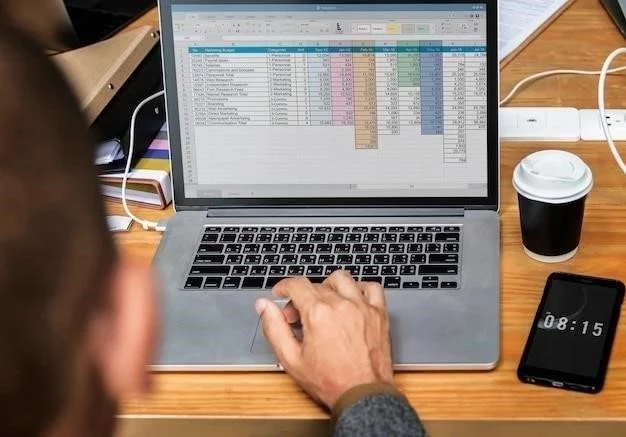




El artículo ofrece una visión completa de la configuración de la fecha y la hora en Windows 8.1. Se explican las consecuencias de una configuración incorrecta y se proporcionan los métodos para realizar la configuración correctamente. La información es precisa y relevante para los usuarios que buscan optimizar el funcionamiento de sus sistemas.
El artículo presenta una descripción detallada de las implicaciones de la configuración de la fecha y la hora en Windows 8.1. Se destaca la importancia de esta configuración para el correcto funcionamiento del sistema operativo, las aplicaciones y los servicios. La información sobre los métodos de configuración es completa y útil para los usuarios que buscan ajustar la fecha y la hora en sus sistemas.
Este artículo proporciona una guía clara y concisa sobre la importancia de configurar la fecha y la hora correctamente en Windows 8.1. La explicación de los diferentes métodos para configurar la fecha y la hora es fácil de entender y seguir. Además, el artículo destaca las consecuencias de una configuración incorrecta, lo que enfatiza la importancia de esta configuración para el funcionamiento óptimo del sistema.
El artículo ofrece una guía práctica sobre la configuración de la fecha y la hora en Windows 8.1. La información se presenta de manera clara y concisa, facilitando la comprensión de los usuarios. La inclusión de imágenes y capturas de pantalla podría mejorar la experiencia visual del artículo.
El artículo aborda de manera exhaustiva la configuración de la fecha y la hora en Windows 8.1. Se exponen las razones por las que esta configuración es crucial para el funcionamiento del sistema y se describen los métodos para realizarla. La información es precisa y relevante para los usuarios que buscan optimizar el rendimiento de sus sistemas.
Un artículo útil que destaca la importancia de la configuración de la fecha y la hora en Windows 8.1. La información se presenta de manera organizada y fácil de entender. Se recomienda incluir una sección de preguntas frecuentes para abordar las dudas más comunes de los usuarios.
Un artículo muy informativo que explica la importancia de la configuración de la fecha y la hora en Windows 8.1. La estructura del artículo es clara y la información se presenta de manera organizada. La inclusión de ejemplos concretos, como el uso de la fecha y la hora en los registros de eventos y la comunicación en red, facilita la comprensión de los conceptos.